win11realtek高清晰音频管理器 Win11控制面板无法打开realtek高清音频管理器怎么解决
在Windows 11系统中,有些用户遇到了Win11控制面板无法打开realtek高清音频管理器的问题,这给用户的音频管理带来了困扰,无法对音频进行有效的调节和优化。针对这个问题,我们可以通过一些简单的方法来解决,让用户能够顺利打开和使用realtek高清音频管理器。接下来我们将介绍一些解决办法,帮助用户解决这一问题。
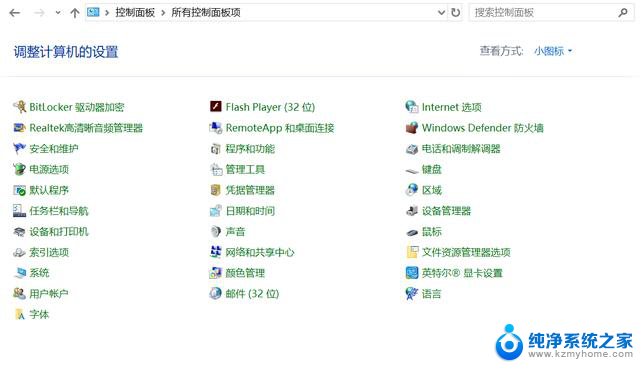
解决方法:
若依然没有Realtek,打开系统盘。一般是C盘,按这个路径C:\Program Files\Realtek\InstallShield,看看有没有图标是小喇叭的文件,如果有的话,双击运行-音频I/O-面板,点击设置成音频输出就可以了。
如果还是没有,则可能需要更新驱动程序。鼠标右键单击此电脑,选中属性。在属性页面左上方找到设备管理器并打开,然后找到音频输入和输出选项,鼠标右键单击里面的麦克风、扬声器,选择更新驱动程序,更新完驱动程序控制面板应该就会显示Realtek了。
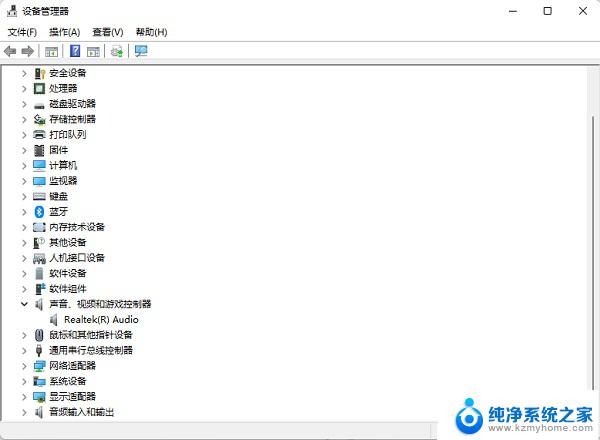
但是很多朋友在查看音频设备的时候发现显示Realtek(R) Audio,而不是显示Realtek High Definition Audio,那么肯定就没有REALTEK高清晰音频管理器啦。
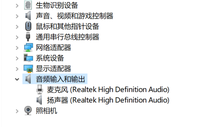
另外,我们还可以通过驱动精灵、驱动人生、驱动总裁等第三方工具更新声卡驱动。有相应声卡设备的电脑,更新声卡驱动后,就会显示REALTEK高清晰音频管理器。
以上就是win11realtek高清晰音频管理器的全部内容,如果遇到这种情况,可以按照以上步骤解决问题,非常简单快速:
win11realtek高清晰音频管理器 Win11控制面板无法打开realtek高清音频管理器怎么解决相关教程
- win11realtek高清晰音频管理器没有 Win11系统缺少realtek高清音频管理器怎么解决
- win11任务栏管理器怎么打开 Win11如何快速打开任务栏管理器
- win11窗口管理器 为什么那么占内存 Win11桌面窗口管理器内存占用过高怎么办
- win11终端管理员无法打开 win11终端管理员打不开解决方法
- win11打印及控制面板 Win11的打印管理功能在哪里设置
- win11电脑资源管理器修复 Win11资源管理器停止工作解决教程
- win11资源管理器不停刷新是啥情况 windows11桌面频繁刷新怎么办
- win11打开控制面板就闪 Windows11打开控制面板闪退解决教程
- win11右键没有打开 Win11电脑右键管理无法打开解决方法
- win11找不到nvidia控制面板怎么办 Win11无法打开NVIDIA控制面板的解决方法
- win11键盘突然变成快捷键 win11键盘快捷键取消方法
- win11电脑唤醒不了 Win11睡眠无法唤醒怎么解决
- win11更新后闪屏无法控制 Win11电脑桌面闪屏无法使用解决方法
- win11如何调出外接摄像头 电脑摄像头怎么开启
- win11设置样式改变 Win11系统桌面图标样式调整方法
- win11删除任务栏显示隐藏图标 win11任务栏隐藏的图标怎么删除
win11系统教程推荐
- 1 win11更新后闪屏无法控制 Win11电脑桌面闪屏无法使用解决方法
- 2 win11管理已连接网络 Win11如何查看已有网络连接
- 3 取消windows11更新 禁止Win10更新到Win11的方法
- 4 windows11截屏都哪去了 win11截图保存位置
- 5 win11开始放左边 win11任务栏开始键左边设置教程
- 6 windows11系统硬盘 windows11系统新装硬盘格式化步骤
- 7 win11电脑edge浏览器都打不开 win11edge浏览器打不开错误解决方法
- 8 win11怎么设置账户头像 Win11账户头像怎么调整
- 9 win11总是弹出广告 Windows11 广告弹窗关闭教程
- 10 win11下面图标怎么不合并 win11任务栏图标不合并显示设置步骤